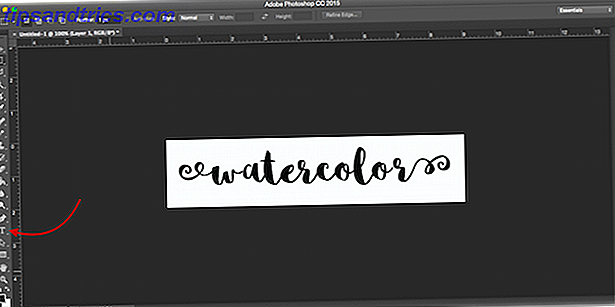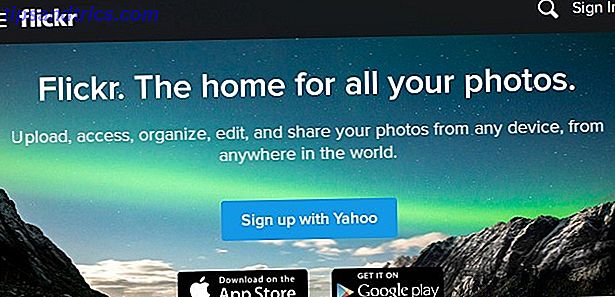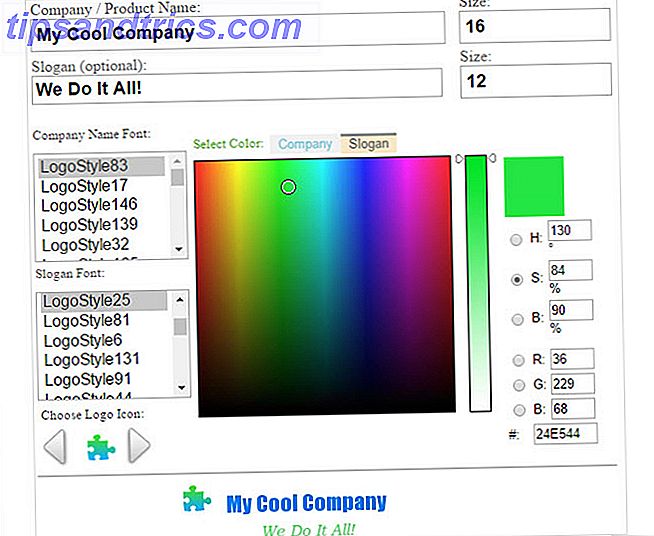Dein Fotostream ist beliebt. So viel, dass Sie sich entschieden haben, einen zweiten Instagram-Account zu starten. Aber wie werden Sie sie verwalten? Auf einem Smartphone haben Sie die Möglichkeit, mehrere Client-Apps zu installieren, aber was können Sie tun, um mehrere Instagram-Accounts auf Ihrem Desktop-Computer zu verwalten?
Die Instagram-Website: Nicht für Desktops
Instagram auf Ihrem Handy: Es ist einfach zu bedienen, oder? Innerhalb der App können Sie Feeds durchsuchen, Fotos aufnehmen, Filter hinzufügen und hochladen, gleichzeitig Freunde markieren und das Bild anderen sozialen Netzwerken hinzufügen.
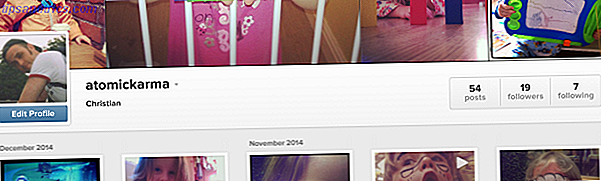
Unerklärlicherweise gilt das Gleiche nicht für Ihren Desktop-Computer. Sie können sich nicht einmal für den Service registrieren, noch ein Foto über die Instagram-Website hochladen, das nur für die Darstellung von Bildergalerien optimiert zu sein scheint.
Wir freuen uns, Ihnen mitteilen zu können, dass Sie Bilder von Ihrem Desktop- oder Laptop-Computer auf Instagram hochladen können. Es erfordert eine Software namens BlueStacks, die im Wesentlichen ein Android-Emulator ist. Wir haben es schon mehrmals auf MakeUseOf vorgestellt, und BlueStacks ist einfach eine der nützlichsten Software-Komponenten für die Aufrechterhaltung der Android-Erfahrung unter Windows XP und höher sowie unter Mac OS X.
Sie können Ihre Kopie von BlueStacks, eine kostenlose App, von www.BlueStacks.com erhalten. Beachten Sie, dass es mit einigen Antivirus- / Internetsicherheitssoftware wie Bitdefender Internet Security 2015 nicht kompatibel ist. Bitdefender Internet Security 2015: Die ideale Wahl für Heim-PCs Bitdefender Internet Security 2015: Die ideale Wahl für Heim-PCs [Giveaway] Virenschutz, Datenschutz, sicheres Banking, Firewall und elterliche Kontrolle für nur $ 79, 95, Bitdefender Internet Security 2015 scheint die optimale Wahl für alle zu sein, die ihre Heimcomputer-Sicherheit verbessern wollen. Weiterlesen .
Mit BlueStacks können Sie Android-Apps auf Ihrem Desktop- oder Laptop-Computer ausführen. Da Instagram eine Android App hat, können Sie wahrscheinlich sehen, wohin wir damit gehen ...
Verbessern Sie den Zugriff auf Instagram auf Ihrem Computer mit BlueStacks
Wir haben zuvor die BlueStacks-Setup hier auf MakeUseOf BlueStacks können Sie erleben Android vom Computer BlueStacks können Sie Android vom Computer erleben Im Januar BlueStacks wurde MUO-Leser in einem Artikel, der ähnliche Alternativen zur Emulation Software bietet eingeführt. Seitdem hat sich die Entwicklung von BlueStacks so entwickelt, dass es meiner Meinung nach ... Read More, also würde Sie dazu aufrufen, den entsprechenden Artikel zu lesen, um mehr darüber zu erfahren. Hier ist eine Übersicht:
Wenn BlueStacks konfiguriert ist, ist es an der Zeit, Instagram zu installieren, indem Sie Google Play besuchen und Ihre bevorzugten Google-Kontodetails eingeben. Einmal installiert, in Instagram anmelden und Sie können Ihre Fotos freigeben!
Wie können Sie Ihre Fotos von Ihrem Telefon auf Ihren Computer übertragen? Zu einem bestimmten Zeitpunkt ist der beste Weg über einen Cloud-Speicherdienst wie Dropbox oder Google Drive, der auf Ihrem Telefon und auf der BlueStacks-Installation auf Ihrem Computer eingerichtet werden müsste. Es ist jedoch jetzt möglich, Daten einfach von Ihrer Festplatte nach BlueStacks zu kopieren, indem Sie Alle Apps> BlueStacks-Einstellungen> Windows-Dateien importieren verwenden, woraufhin Sie nach den Dateien suchen sollten, auf die Sie in BlueStacks zugreifen möchten.
Von diesem Punkt aus laden Sie ein Foto oder einen Videoclip auf Instagram hoch (Sie können Clips, die Sie auf Ihrem Desktop-Computer bearbeitet haben, hochladen. 8 Möglichkeiten zum Erstellen unvergesslicher Instagram-Videos 8 Möglichkeiten zum Erstellen unvergesslicher Instagram-Videos Das Erstellen eines Instagram-Videos ist einfach. ist viel schwieriger.Glücklicherweise gibt es verschiedene Tipps und Tricks, mit denen Sie ein Video erstellen können, um einen Eindruck zu machen.Lesen Sie mehr) ist so einfach wie das Tippen auf das Kamerasymbol, Durchsuchen von Fotos und Auswählen des Bildes, das Sie hochladen möchten mit der üblichen Beschreibung, Tags und Auswahl von sozialen Netzwerken. Es besteht jedoch die Möglichkeit, dass Ihr PC oder Ihre Tablet-Webcam nicht mit BlueStacks kompatibel ist. Stellen Sie daher sicher, dass alles, was Sie verwenden möchten, über das Host-Betriebssystem erfolgt.
Jede App, die du über BlueStacks installierst, erstellt eine Windows 8 Startbildschirm-Kachel, die sehr nützlich sein kann, um die jeweilige App oder das jeweilige Spiel zu öffnen, ohne vorher BlueStacks zu öffnen!
Instagram Installiert: Zeit, es zu benutzen!
Wenn Instagram auf BlueStacks installiert ist, können Sie mit der App ein neues Konto erstellen oder sich anmelden und es genauso verwenden, wie Sie es in der Android-App tun würden - denn genau das ist es!
Mit der Maus (auch wenn Sie ein Windows-Tablet verwenden) tippen Sie auf die Schaltfläche Anmelden und folgen Sie den Anweisungen, um Ihr Konto zu erstellen. Wenn Sie sich bei einem bestehenden Konto anmelden, sollte klar sein, wie dies zu tun ist.

Eines der besten Dinge von BlueStacks ist, dass es Popup-Nachrichten außerhalb der App für Warnungen und Benachrichtigungen in Android bereitstellt, obwohl dies bei der Installationsphase aktiviert werden muss. Das bedeutet, dass Sie nicht nur Instagram auf Ihrem Computer ausführen können, sondern dank BlueStacks auch Benachrichtigungs-Popups erhalten können! Wenn Ihnen jemand folgt oder ein hochgeladenes Bild liked oder kommentiert, erhalten Sie eine Benachrichtigung.
Verwenden Sie das Instagram-Einstellungsmenü, um anzupassen, wie diese Benachrichtigungen angezeigt werden.
Instagram oder Instwogramm?
Obwohl die Instagram Mobile App in BlueStacks die Lösung zum Hochladen von Bildern über Ihren Desktop ist, haben Sie möglicherweise mehrere Konten. Vielleicht finden Sie, dass ein Konto auf Ihrem Telefon und eine Sekunde auf Ihrem PC gut genug ist, aber es gibt eine gute Chance, dass es nicht ist.
Die beste Lösung für die Verwaltung mehrerer Instagram-Accounts unter Android ist die Installation von Instwogram, das als zweite Instagram-App fungiert.

In einem bemerkenswerten Zufall ist dies eine andere App, die wir bereits auf MakeUseOf Want Mehrere Instagram-Konten auf Ihrem Android abgedeckt haben? Versuche dies! Willst du mehrere Instagram-Accounts auf deinem Android? Versuche dies! Besitzen Sie mehr als einen Instagram Account? Beide auf dem gleichen Android-Gerät zu verwalten, scheint fast unmöglich, aber es ist einfacher als Sie denken. Weiterlesen . Um es auf BlueStacks zu installieren, laden Sie die APK-Datei "Instwogram" auf Ihren Computer herunter und doppelklicken Sie darauf. Dies wird dazu führen, dass es automatisch in BlueStacks installiert wird, von wo aus Sie starten, anmelden und mit dem Hochladen von Bildern beginnen können!
Ein Chromebook besitzen? Keine BlueStacks benötigt!
Wenn Sie ein Chromebook besitzen, werden Sie erfreut feststellen, dass BlueStacks nicht auf Instagram zugreifen muss.
Es wäre zwar schön, eine Instagram-App für Chromebooks zu haben, aber die beste Möglichkeit ist, die Instagram-App im Chrome-Browser auszuführen. Es gibt eine Reihe von Möglichkeiten, Android-Apps auf diese Weise zu nutzen, die beide etwas knifflig sein können.
Wenn Sie Ihre Finger mit ZIP-Dateien schmutzig machen können, probieren Sie eine der folgenden Methoden aus, um Android-APK-Dateien im Chrome-Browser auszuführen. So führen Sie Android-Apps in Chrome auf Mac / Linux / Windows aus So führen Sie Android-Apps in Chrome auf Mac / Linux / Windows Es ist jetzt möglich, Android-Apps im Chrome-Browser auszuführen - es dauert nur ein wenig Arbeit. Weiterlesen .
Mehrere Instagram-Konten? Versuche dies!
Unabhängig davon, ob Sie Instagram-Konten für Sie und Ihre Hunde haben oder ob Sie für Ihr Unternehmen mit sozialen Netzwerken in Kontakt stehen, es gibt viele Gründe, warum Sie mehrere Instagram-Konten haben.
Im Gegensatz zu Facebook und Twitter ist es nicht einfach, auf mehrere Instagram-Accounts zuzugreifen, und wenn Sie berücksichtigen, wie eingeschränkt die Desktop-Oberfläche für das soziale Netzwerk ist, werden Sie feststellen, dass die Verwendung von Stacks, möglicherweise mit der App Instwogram, die beste Option ist .
Haben Sie mehrere Instagram-Accounts? Haben Sie eine andere Problemumgehung gefunden? Erzähl uns darüber in den Kommentaren.
Ausgewähltes Bildkredit: PlaceIt.net